windows账号被停用了怎么办 电脑账户停用如何解决
更新时间:2023-08-02 10:38:30作者:huige
在windows系统中,都需要创建账户来进行登录使用的,可是近日有用户在使用的过程中,却遇到了windows账号被停用了的错误提示,导致很多操作无法完成,遇到这样的问题该怎么办才好呢,有遇到这样情况的用户们,可以跟着好装机小编一起来看看电脑账户停用的详细解决方法吧。
方法如下:
1、在桌面上找到此电脑鼠标右键单击,选中“管理”选项.
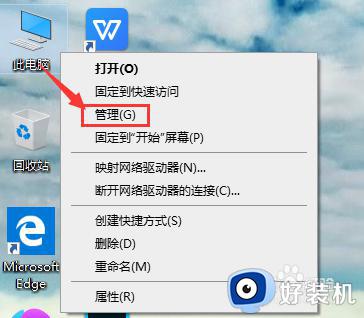
2、在弹出的计算机管理器窗口中,选择“本地用户和组”,找到“用户”。
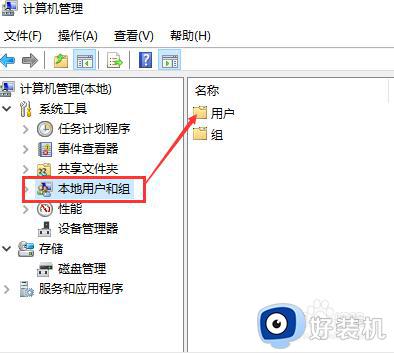
3、双击“用户”,展开所有本机账户。
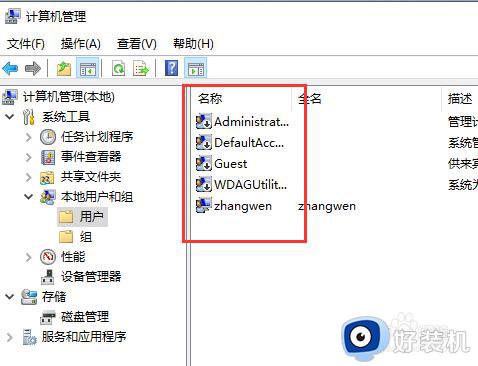
4、找到被停用的账户,右键选择“属性”选项。
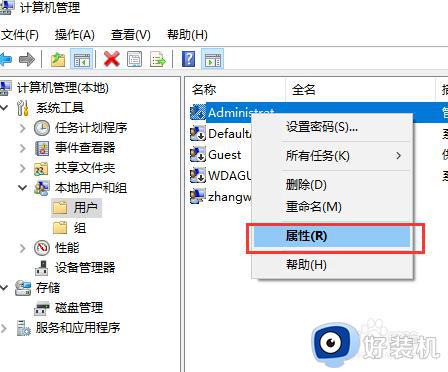
5、在弹出的当前账户属性窗口中,找到“账户已禁用”字样,单击前面的选项框取消选择,单击确定即可。
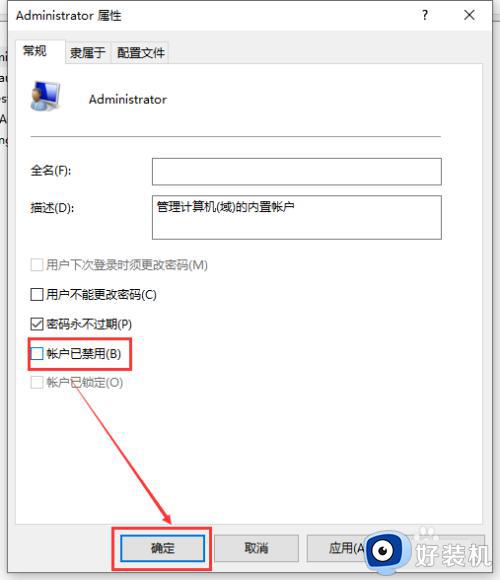
上述给大家介绍的就是电脑账户停用的详细解决方法,有遇到这样情况的用户们不妨参考上述方法步骤来进行解决,更多精彩内容欢迎继续关注本站!
windows账号被停用了怎么办 电脑账户停用如何解决相关教程
- windows账户被锁定怎么办 windows系统提示账户已被锁定如何解决
- windows如何退出微软账号 电脑windows怎么退出微软账户
- steam被盗了还能找回吗 steam账号被盗如何找回来
- steam账号被盗物品被卖怎么解决 steam账号被盗东西被卖能找回吗
- windows主进程停止工作怎么办 windows主服务进程已停止如何解决
- lol账号无缘无故被冻结怎么办 lol账号被冻结怎么解冻
- 电脑如何注册windows账号 电脑注册windows账号的方法
- steam账号恢复次数已达上限怎么办 steam账号恢复达到上限被锁定怎么解决
- windows已停止工作的解决方法 windows已停止工作怎么办
- windows如何删除用户账户 windows删除电脑用户账号的方法
- 电脑无法播放mp4视频怎么办 电脑播放不了mp4格式视频如何解决
- 电脑文件如何彻底删除干净 电脑怎样彻底删除文件
- 电脑文件如何传到手机上面 怎么将电脑上的文件传到手机
- 电脑嗡嗡响声音很大怎么办 音箱电流声怎么消除嗡嗡声
- 电脑我的世界怎么下载?我的世界电脑版下载教程
- 电脑无法打开网页但是网络能用怎么回事 电脑有网但是打不开网页如何解决
电脑常见问题推荐
- 1 b660支持多少内存频率 b660主板支持内存频率多少
- 2 alt+tab不能直接切换怎么办 Alt+Tab不能正常切换窗口如何解决
- 3 vep格式用什么播放器 vep格式视频文件用什么软件打开
- 4 cad2022安装激活教程 cad2022如何安装并激活
- 5 电脑蓝屏无法正常启动怎么恢复?电脑蓝屏不能正常启动如何解决
- 6 nvidia geforce exerience出错怎么办 英伟达geforce experience错误代码如何解决
- 7 电脑为什么会自动安装一些垃圾软件 如何防止电脑自动安装流氓软件
- 8 creo3.0安装教程 creo3.0如何安装
- 9 cad左键选择不是矩形怎么办 CAD选择框不是矩形的解决方法
- 10 spooler服务自动关闭怎么办 Print Spooler服务总是自动停止如何处理
